Facebooks smarte skjerm er designet for å få folk til å føle at de er i samme rom, selv når de er langt fra hverandre.
Jeg må si, det er ganske darnt kult. Kameraet følger deg når du går rundt, og lydkvaliteten er faktisk anstendig.
Hvis du nettopp har startet med portalen, kan du gjøre det første videoanropet ditt, og noen tips for å administrere anrop lettere.
Hvem kan du ringe?

Først og fremst er det viktig å forstå at du bare kan ringe folk du er koblet til på Facebook eller Messenger. I utgangspunktet lager du Messenger videosamtaler på en større skjerm.
Vil du ringe tante Jenny med portalen din? Hun kommer til å trenge en Facebook-konto.
Starte en samtale
For å starte en samtale, si "Hei, Portal." Det vil svare deg med en pipende lyd. Så si, "Ring [kontaktnavn]." Mer enn sannsynlig vil Portal gi deg et valg av folk å ringe. Bare si nummeret som vises over personens Facebook-bilde når alternativene kommer opp på skjermen.
Hvis du ikke vil snakke med Portal for å ringe, gå til startskjermbildet og trykk på ikonet til personen du vil ringe. Deretter når informasjonskassen kommer opp, trykker du på Ring .
Derfra, akkurat som når du ringer til telefonen din på Messenger, kan du slå av videoen eller lyden ved å trykke på mikrofonen eller kameraikonene på skjermen.

Bruk en maske
Akkurat som når du gjør vanlige Messenger-anrop, kan du bruke forstørret virkelighet (AR) for å legge til morsomme masker og filtre for å spice opp samtalene dine.
Mens du er i en samtale, trykker du på det grå ikonet, og klikker på ikonet oransjeffekter. Derfra kan du velge filter eller maske ved å trykke på den. For å slå av effekter, trykk på Mask-ikonet .
Slå av et anrop
Trenger du å dempe mikrofonen din under en samtale? Trykk på venstre knapp øverst på skjermen. Når et rødt lys kommer opp, betyr det at kameraet og mikrofonen er slått av.
Selvfølgelig vil personen du snakker med se deg trykke på knappen, så ikke tenk at du gjør noe på det lave.

Gjøre gruppeanrop
Du kan invitere opptil seks personer til å være på et videosamtale med deg. For å legge til flere personer, trykk på det blå + ikonet mens du er i en samtale eller mens du ringer. En venneliste vil dukke opp nederst på skjermen. Bla til høyre for å finne personen du leter etter, og trykk deretter på ikonet.
Overfør et anrop fra portalen til telefonen

Hvis du er midt i et anrop, men trenger å gå til et annet rom eller hodet utenfor, kan du overføre et Portalanrop til telefonen din, forutsatt at du har installert Messenger-appen. Bare åpne Messenger på telefonen og trykk på Overfør samtale med [kontakt] øverst på skjermen.
Overskrift tilbake til portalen din? Du kan også overføre en samtale fra telefonen til Portal. Trykk på overføringsikonet funnet øverst til høyre på Messenger-anropsskjermen.
Bare ring når du er hjemme
Vil du ringe til å bare gå til telefonen din mens du er på farten? Slå på Home og Away-funksjonen.
For å slå den på, gå til startskjermbildet og dra til venstre. Deretter trykker du på Innstillinger> Innkommende anropsinnstillinger> Bare når du er hjemme . Til slutt, gå til telefonen din. En popup vil spørre deg om du vil slå på Hjem og Vekk. Bekreft, og du er klar til å gå.
Denne funksjonen vil bruke mobiltelefonen din og portalen din til å finne ut om du er hjemme eller ikke. Når du er borte, blir samtaler kun sendt til telefonen.
Facebooks portalvideoenhet lanserer blant privatlivets bekymringer
Facebook Portal vs Google Home Hub vs Amazon Echo Show





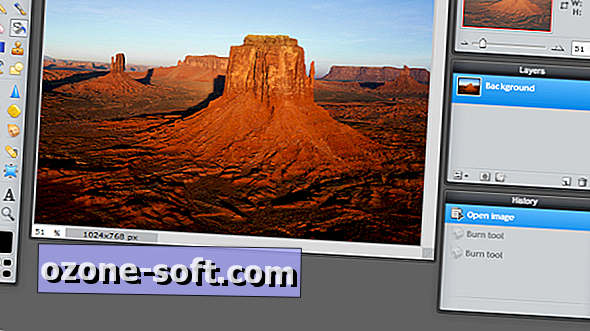





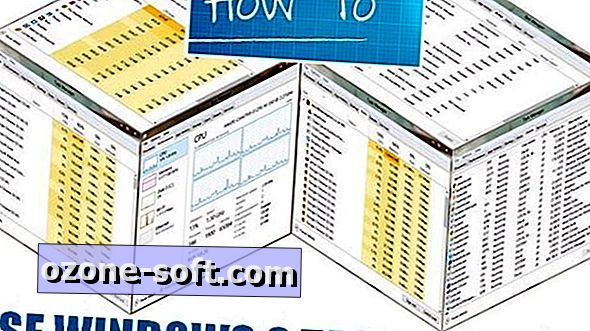

Legg Igjen Din Kommentar